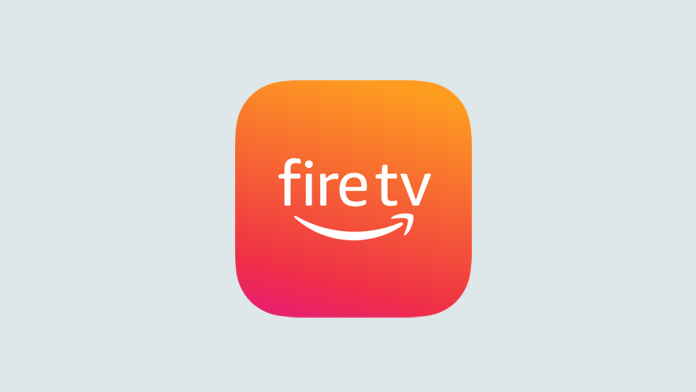Hai mai sognato di ottenere app Android dall’esterno dell’Appstore ufficiale di Amazon sul tuo dispositivo Fire TV ? È possibile, in un processo spesso chiamato ” jailbreak “. È facile da eseguire e non è il processo illegale o hacky come sembra.
Cosa significa “effettuare il jailbreak” di una Fire TV Stick?
“Jailbreaking” è un termine utilizzato (in modo impreciso) per descrivere il processo di abilitazione dell’installazione di app dall’esterno di Amazon Appstore sul tuo dispositivo di streaming Fire TV . Dai tempi del jailbreak degli iPhone , il termine sembra essere stato ampiamente utilizzato per riferirsi all’apertura del dispositivo ad app non ufficiali. Alcune persone potrebbero usare anche altri termini, come ” rooting ” e “hacking” per riferirsi alla stessa procedura.
Tuttavia, non stai effettivamente effettuando il jailbreak, il rooting o l’hacking della tua Fire TV Stick. Tutto quello che stai facendo è attivare un’opzione sulla tua Stick che ti consente di caricare app (sotto forma di file APK ) dall’esterno dell’Appstore ufficiale di Amazon sul tuo dispositivo.
Quindi, se desideri installare un’app che non è disponibile su Appstore, la trasferirai sul tuo Fire TV Stick dopo aver eseguito il “jailbreak” del dispositivo. Il processo è sia legale che facile.
Come consentire il sideload su Amazon Fire TV Stick
Per eseguire il jailbreak di Fire TV Stick, devi prima abilitare l’opzione delle app sconosciute e quindi scaricare l’app Downloader per installare app non ufficiali . Ecco la procedura divisa in due parti.
Passaggio 1: abilita le sorgenti sconosciute sulla tua Fire TV Stick
Per consentire l’installazione di app ottenute dall’esterno di Amazon Appstore, apri innanzitutto il menu Impostazioni su Fire TV Stick.
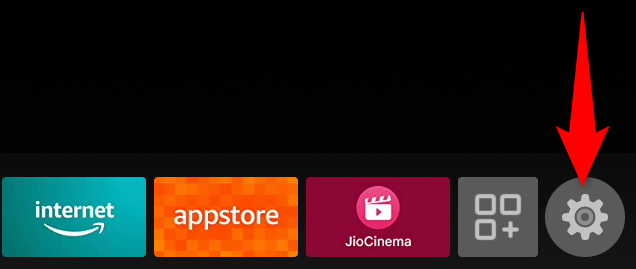
In Impostazioni, scegli “My Fire TV”.
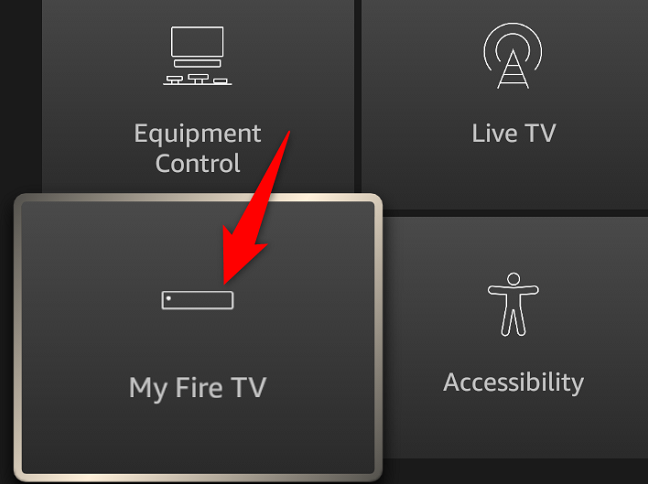
Nella pagina “My Fire TV”, seleziona “Opzioni sviluppatore”.
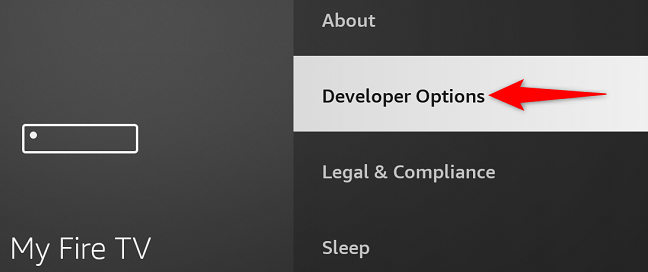
Nel menu “Opzioni sviluppatore”, seleziona “App da origini sconosciute”.
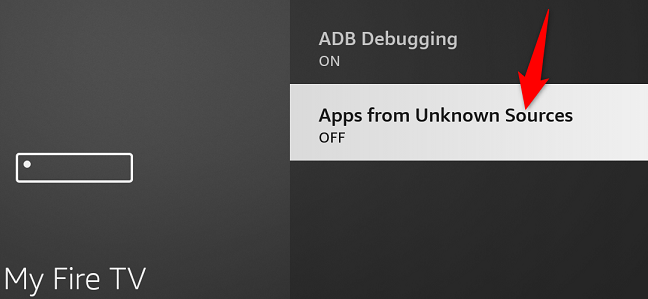
Nota: se prevedi di eseguire il sideload dal tuo dispositivo Android anziché dal dispositivo Fire TV stesso, dovresti abilitare anche l’opzione “Debug ADB” qui.
Nel prompt che si apre, scegli “Attiva” per attivare l’opzione.
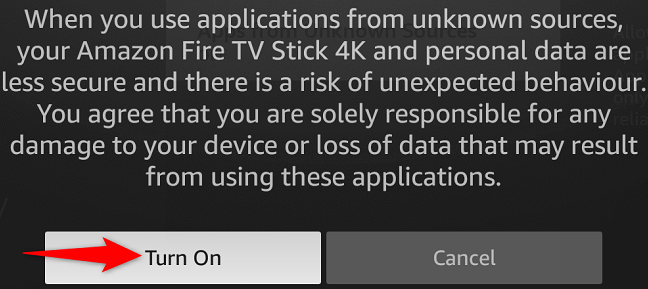
E questo è tutto. Ora puoi caricare il file APK della tua app preferita e installare l’app in questo modo sulla tua Fire TV Stick.
Passaggio 2: scarica l’app Downloader sulla tua Fire TV Stick
Ora che l’installazione dell’APK è abilitata, vai avanti e scarica un’app come Downloader che ti permetterà di scaricare i file APK delle tue app preferite e installarli sulla tua Stick .
Downloader è un download manager gratuito disponibile su Amazon Appstore. Puoi utilizzare questa app per scaricare qualsiasi tipo di file sul tuo dispositivo, inclusi gli APK. Esistono anche altre app che ti consentono di farlo, ma a scopo dimostrativo, ti mostreremo il processo per installare Downloader.
Per ottenere l’app, innanzitutto accedi all’opzione Appstore dalla schermata principale di Fire TV Stick.
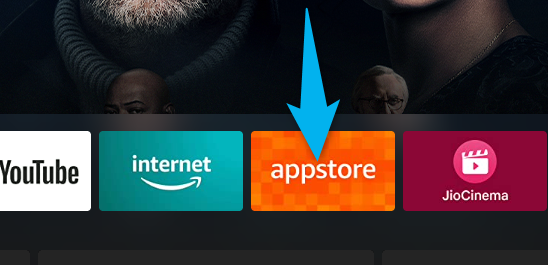
Accedi all’opzione “Cerca”, quindi cerca e seleziona “Downloader”.
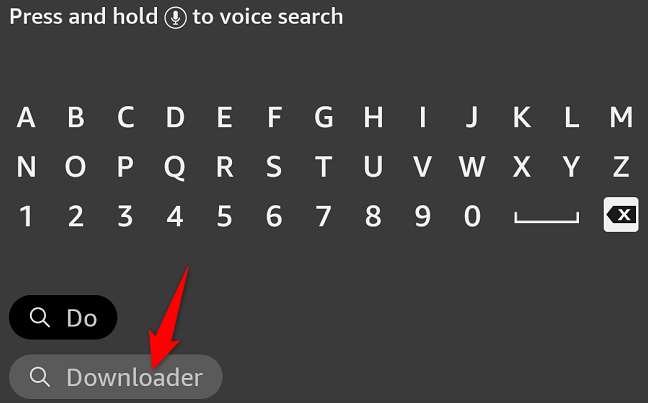
Nella pagina dell’app di Downloader, scegli “Download” per scaricare e installare l’app sulla tua Stick.
Quando Downloader è installato, seleziona “Apri” per avviarlo.
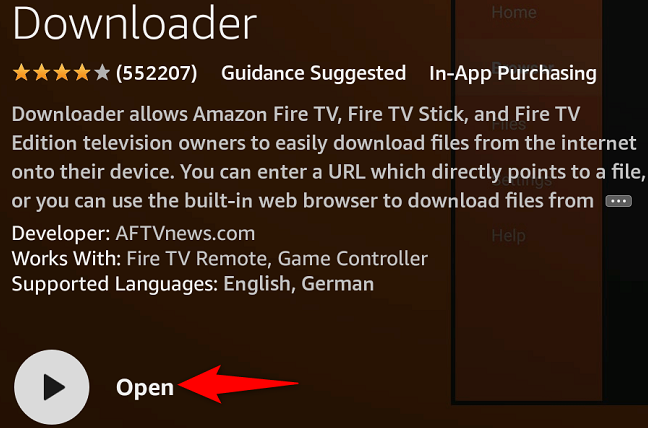
Nella prima schermata di Downloader, ti verrà chiesto di consentire all’app di accedere ai tuoi file. Seleziona “Consenti” nel prompt.
Nella schermata principale di Downloader, posiziona il cursore nel campo “Inserisci un URL o un termine di ricerca” e digita l’indirizzo web ( URL ) del sito o dell’APK che desideri scaricare. Quindi scegli “Vai”.
Avvertimento: assicurati di ottenere gli APK solo da fonti affidabili. Consigliamo APKMirror come fonte affidabile e sicura per i download di APK.
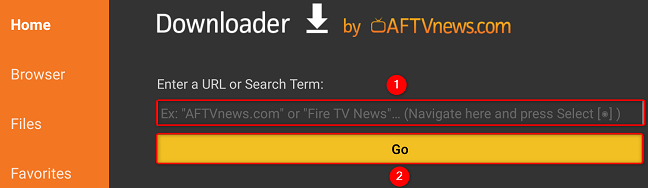
Una volta scaricato l’APK, eseguilo e Fire TV Stick ti chiederà di installarlo. La tua app verrà quindi installata e troverai l’app non ufficiale appena ottenuta nel cassetto principale delle app.
Un altro modo per trasferire le app su Fire TV Stick è utilizzare l’app gratuita Apps2Fire sui telefoni. Questo è anche un modo semplice per ottenere nuove app sulla tua chiavetta.
Ed è così che esegui il jailbreak e quindi installi le tue app preferite sul tuo streaming stick Amazon. Divertiti!